Visión general de BLUE Web Viewer y flujo de trabajo de desarrollo
Acerca de BLUE Web Viewer
«BLUE Web Viewer» (en adelante, «Web Viewer») es una función que se ejecuta en una unidad de visualización para compartir la información de la pantalla con los navegadores web de los teléfonos inteligentes y las tabletas (en adelante, «dispositivos inteligentes»), así como en los ordenadores. Con Web Viewer, la unidad de visualización es un servidor, y los dispositivos inteligentes y ordenadores que se conectan al servidor son clientes.
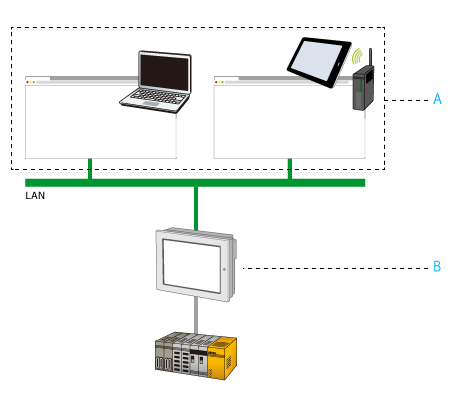
- Clientes
- Servidor
Utilizando un cliente, también puede realizar operaciones en el servidor desde un navegador web. La operación remota del servidor desde un cliente es posible cuando la red está configurada para que los clientes puedan conectarse al servidor.
Un solo servidor puede permitir varias conexiones de clientes simultáneas.
Ejemplos de aplicaciones:
-
Operación y monitorización remotas de los equipos instalados con la unidad de visualización
-
Ver la pantalla de la unidad de visualización en un monitor grande
Para más información sobre los modelos que admiten Web Viewer, consulte lo siguiente.
Modelo/Función admitidos
Hay muchas aplicaciones en las que puede ser necesario el uso de Web Viewer, tal como la interacción con maquinaria situada en un lugar de difícil acceso (como en una sala blanca o en el otro extremo de una gran instalación), o la interacción con una unidad de visualización configurada sin un módulo de visualización.
Si bien el sistema de Web Viewer puede admitir que varios clientes se conecten al servidor y vean la interfaz del panel, sólo un cliente puede interactuar con el servidor (operación táctil) en cualquier momento.
Entorno operativo de Web Viewer
|
Elemento |
Descripción |
|||||||||
|
Servidor |
Modelos de unidades de visualización |
|||||||||
|
Número de conexiones de clientes simultáneas |
1 |
|||||||||
| Cliente |
Internet Explorer y Firefox no son compatibles. |
|||||||||
|
Protocolos compatibles |
|
|||||||||
|
Idiomas admitidos (interfaz de usuario) |
Inglés, Francés, Alemán, Español, Italiano, Portugués, Chino Simplificado, Chino Tradicional, Coreano y Japonés | |||||||||
Construir una red segura para impedir el acceso no autorizado
Para crear una red segura que impida el acceso no autorizado, véase lo siguiente.
Recomendamos especialmente hacer lo siguiente.
- Construir un entorno de comunicación utilizando la comunicación cifrada (por ejemplo, VPN).
- Instale la unidad de visualización en una red segura de confianza y proteja la unidad de visualización con un cortafuegos.
Pro-face Connect
Puede usar Pro-face Connect para construir un entorno de comunicación cifrado.
Al usar Pro-face Connect con Web Viewer, en la configuración de Creating an Agent agrega la configuración de puerto.
Agregar la configuración del puertoAgregar la configuración del puerto
- En la ventana [SiteManager], en la parte derecha de [Agentes de dispositivos] haga clic en [Edición].
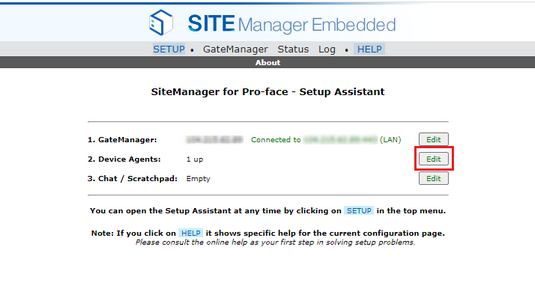
- En el agente de destino, haga clic en el icono
 para mostrar los parámetros adicionales.
para mostrar los parámetros adicionales.
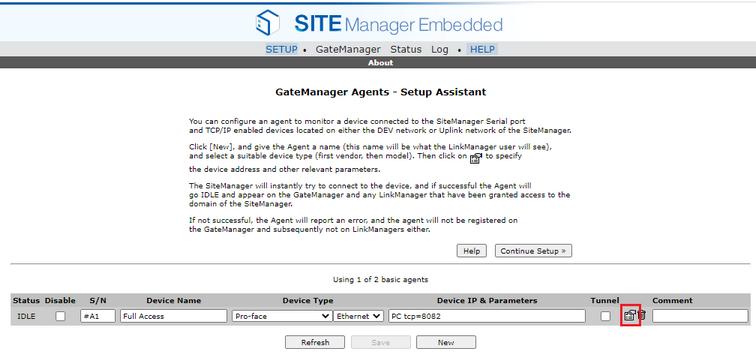
- En el campo [Puertos TCP adicionales], escriba el número de puerto configurado en el software de edición de pantallas y haga clic en [Guardar].
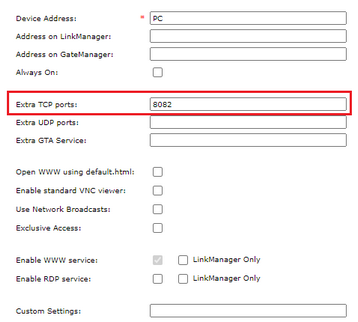
- Para más información sobre la configuración de Pro-face Connect, consulte el Manual de Pro-face Connect.
- No se puede utilizar dispositivos inteligentes como clientes de Web Viewer en un entorno de comunicación encriptado creado por Pro-face Connect
Flujo de desarrollo
Configuración del servidor
A continuación se describen los pasos para configurar el servidor.
Para aumentar la seguridad, recomendamos activar el [Ajuste de seguridad]. Al activar el [Ajuste de seguridad], cuando un cliente accede al servidor, se requiere la autenticación del usuario.
-
En la ventana del Explorador de Proyectos, vaya a [Arquitectura del Sistema] y haga clic en [Target01].
-
En la ventana Propiedades, haga clic en la pestaña [Avanzado] y en la pestaña [Acceso a datos].
- Vaya a [Configuración de Función web] y seleccione la casilla [Activar Web Viewer].
- Vaya a [Configuración de Web Viewer] y seleccione la casilla [Ajustes de seguridad].
- Si es necesario, cambie el número de puerto en [Número de puerto].
- El [Número de puerto] se comparte entre el servidor web y Web Viewer. El número de puerto válido está entre 1024 y 65535.
- Para más información sobre los ajustes individuales de Web Viewer, consulte lo siguiente.
Configuración de los ajustes de autenticación de usuarios
En la configuración de Web Viewer, active el [Ajuste de seguridad] para que se requiera la autenticación del usuario cuando un cliente acceda al servidor. Los usuarios y grupos de usuarios configurados en el proyecto se utilizan para la autenticación de los usuarios.
- Los cambios en la información de seguridad en el tiempo de ejecución, tal como la importación de usuarios y grupos de usuarios, cerrarán automáticamente la sesión de los clientes en el servidor, excepto cuando la [Configuración de Web Viewer] ➞ [Ajuste de seguridad] está desactivado.
- Si se cambia la contraseña de un solo usuario en el tiempo de ejecución, se cerrará automáticamente la sesión del usuario asociado en un cliente.
- El cliente de Web Viewer no puede hacer ningún cambio en la configuración de autenticación del usuario.
Para configurar la autenticación del usuario:
- Configure usuarios y grupos de usuarios. Véase lo siguiente.
Pasos para diseñar (Seguridad) - En la ventana Explorador de proyectos, vaya a [Seguridad] y haga clic en el grupo de usuarios deseado.
- En la ventana Propiedades, establezca la propiedad [Derecho de acceso de Web Viewer].